在安装操作系统时,通常我们会使用光盘或U盘来进行安装。而使用U盘安装系统不仅更加方便,还可以根据个人需求对系统进行分区,提升计算机性能。本文将详细介绍使用U盘装系统Win10分区的步骤,以及常见问题的解答。
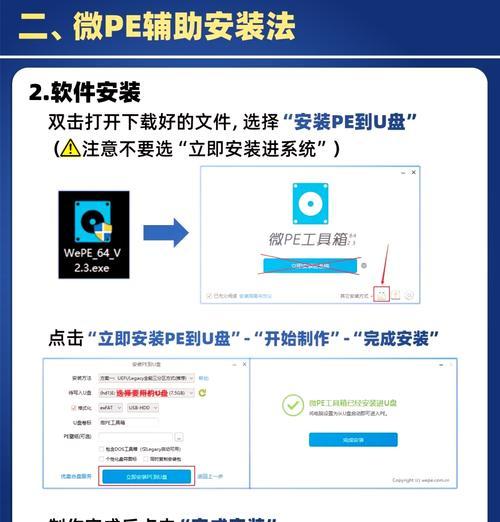
选择合适的U盘和镜像文件
选择容量适当的U盘,并下载合适的Win10系统镜像文件。注意要选择正版镜像文件,以确保系统的稳定性和安全性。
制作可启动的U盘安装盘
使用专业的工具如Rufus或UltraISO,将下载好的Win10系统镜像文件制作成可启动的U盘安装盘。将U盘插入电脑后,打开制作工具,选择镜像文件并设置相关参数后点击开始制作即可。

备份重要数据
在进行系统安装之前,务必备份重要数据。因为整个过程可能会格式化硬盘,导致数据丢失。通过将数据复制到其他存储设备或云盘来进行备份。
设置BIOS启动项
重启电脑,进入BIOS设置界面。根据电脑品牌和型号的不同,选择不同的按键进入BIOS设置界面。找到“启动顺序”或“BootOrder”选项,并将U盘作为第一启动项。
安装Win10系统
重启电脑后,系统会自动从U盘启动。按照提示进行安装,选择合适的语言、时区等设置,然后点击“下一步”继续。

选择自定义安装
在安装类型界面,选择自定义安装。这样可以对硬盘进行分区操作。
创建新分区
点击“新建”按钮,输入分区的大小(以MB为单位),然后点击“应用”按钮。可根据需要创建多个分区。
设置系统分区
选择一个分区作为系统分区,通常建议将其设置为C盘。选择该分区后,点击“格式化”按钮,并等待格式化完成。
设置其他分区
依次选择其他分区,点击“格式化”按钮,并等待格式化完成。注意,格式化会清空该分区的数据,请确保备份了重要数据。
选择要安装的分区
在安装界面上选择要安装Win10系统的分区(通常是C盘),然后点击“下一步”继续安装。
等待安装完成
系统开始安装,等待安装过程自动完成。这个过程可能需要一些时间,请耐心等待。
完成系统设置
安装完成后,按照系统提示进行一些基础设置,如输入用户名、密码等信息。
安装驱动程序和软件
根据个人需求,安装相应的驱动程序和常用软件,以确保系统的正常运行。
解决常见问题
在安装过程中可能会遇到一些问题,如无法启动U盘、分区失败等。请查阅相关的教程或咨询专业人士,寻找解决方法。
使用U盘安装系统并分区是一个简单而又有效的方式,不仅方便快捷,还可以根据个人需求对系统进行分区。通过本文提供的步骤和注意事项,相信大家能够成功完成安装,并解决常见问题。希望本文能够帮助到需要的读者。







